Chrome浏览器隐私模式开启详细教程
时间:2025-08-10
来源:谷歌Chrome官网
详情介绍
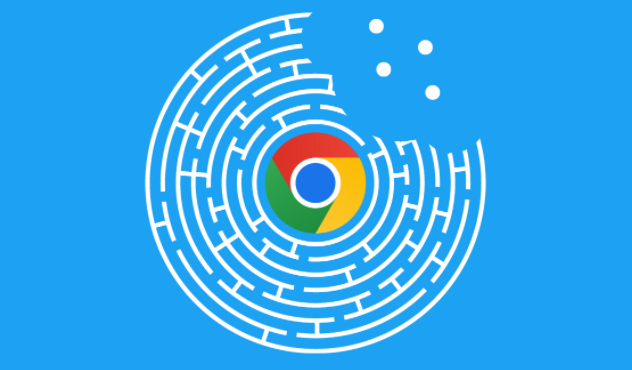
启动基础隐私窗口进行临时浏览。打开Chrome浏览器后点击右上角三个垂直排列的点图标,选择“新建无痕窗口”即可进入隐私模式。也可使用快捷键Ctrl+Shift+N快速创建,在隐私模式下所有浏览记录、Cookie等数据都不会被保存,关闭窗口后自动清除相关内容。
配置永久快捷方式实现自动启动。找到桌面Chrome快捷方式右键点击属性,在目标路径末尾添加空格及参数--incognito并保存设置。此后每次双击该快捷方式都会直接进入无痕浏览状态,适合需要频繁使用隐私模式的用户。
调整Cookie策略阻断跨站追踪。进入设置菜单选择“隐私与安全”区域的Cookies和其他网站数据选项,将第三方Cookie设置为阻止状态。此操作能有效防止广告商通过不同域名下的Cookie记录用户行为轨迹。
启用增强型安全防护机制。在安全设置页面开启“增强保护”功能,系统会自动拦截已知恶意网站和高风险链接。该功能依托云端威胁情报数据库实时更新,为访问未知站点提供额外安全保障。
管理已存储的敏感信息权限。定期检查密码管理器中的保存项,删除不再需要的账号凭据。通过网站设置页面控制位置共享、摄像头麦克风等设备的调用权限,避免不必要的个人信息泄露。
安装专业扩展强化防护效果。从Chrome应用商店获取uBlock Origin或Adblock Plus等工具,这些插件能够深度过滤广告脚本和追踪器代码。配合Privacy Badger可实现动态学习型反追踪策略,自动识别并屏蔽隐蔽的数据收集行为。
定期清理历史残留文件。通过更多工具中的清除浏览数据功能,选择合适时间范围删除缓存图片、下载记录等临时文件。建议每周执行一次全面清理以维护系统整洁度。
审查账户同步安全设置。若启用了Google账号同步功能,需在“你和Google”板块仔细核对同步内容清单,取消非必要项目的勾选。同时开启两步验证增加盗号难度,确保多设备间数据传输加密处理。
通过上述步骤组合实施,用户能够灵活运用Chrome浏览器的各项隐私保护功能。关键在于根据实际需求选择合适的防护层级,并保持软件版本更新以获取最新安全补丁。
继续阅读
Google Chrome浏览器下载及浏览器标签页快速关闭
 Google Chrome浏览器下载标签页快速关闭技巧助你提升浏览效率,适用于高频多任务用户。
Google Chrome浏览器下载标签页快速关闭技巧助你提升浏览效率,适用于高频多任务用户。
Chrome浏览器下载任务文件格式转换及兼容性优化
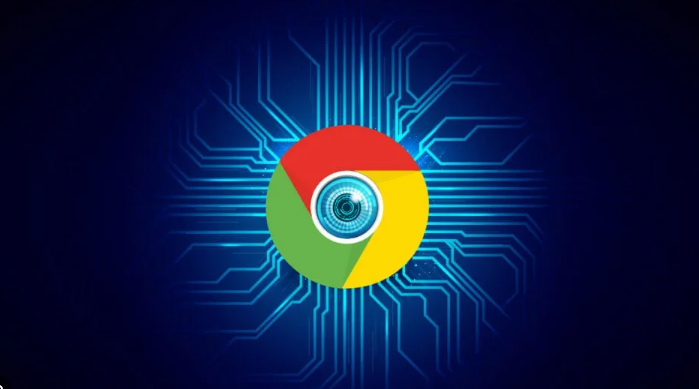 讲解Chrome浏览器下载任务中文件格式转换及兼容性优化技巧,确保多格式文件顺畅下载与使用,提升下载体验。
讲解Chrome浏览器下载任务中文件格式转换及兼容性优化技巧,确保多格式文件顺畅下载与使用,提升下载体验。
google浏览器是否具备插件异常行为拦截机制
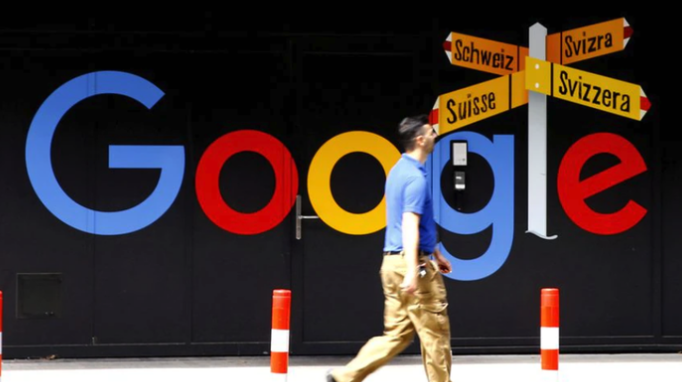 google浏览器具备插件异常行为拦截机制,可以及时发现和阻止恶意或异常插件行为,保障用户的浏览安全和数据隐私。
google浏览器具备插件异常行为拦截机制,可以及时发现和阻止恶意或异常插件行为,保障用户的浏览安全和数据隐私。
Chrome浏览器下载安装后安全设置教程
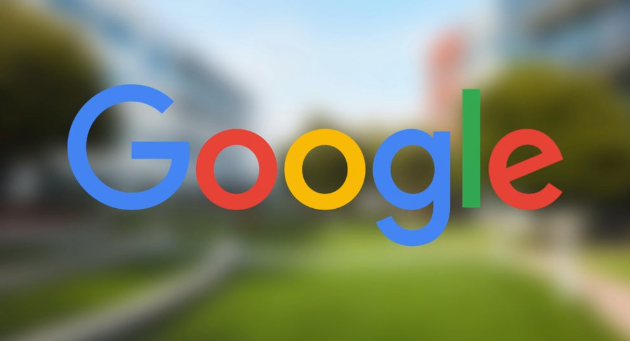 介绍Chrome浏览器下载安装后的安全设定,如隐私、扩展权限与沙箱模式,营造更安全的浏览环境。
介绍Chrome浏览器下载安装后的安全设定,如隐私、扩展权限与沙箱模式,营造更安全的浏览环境。
